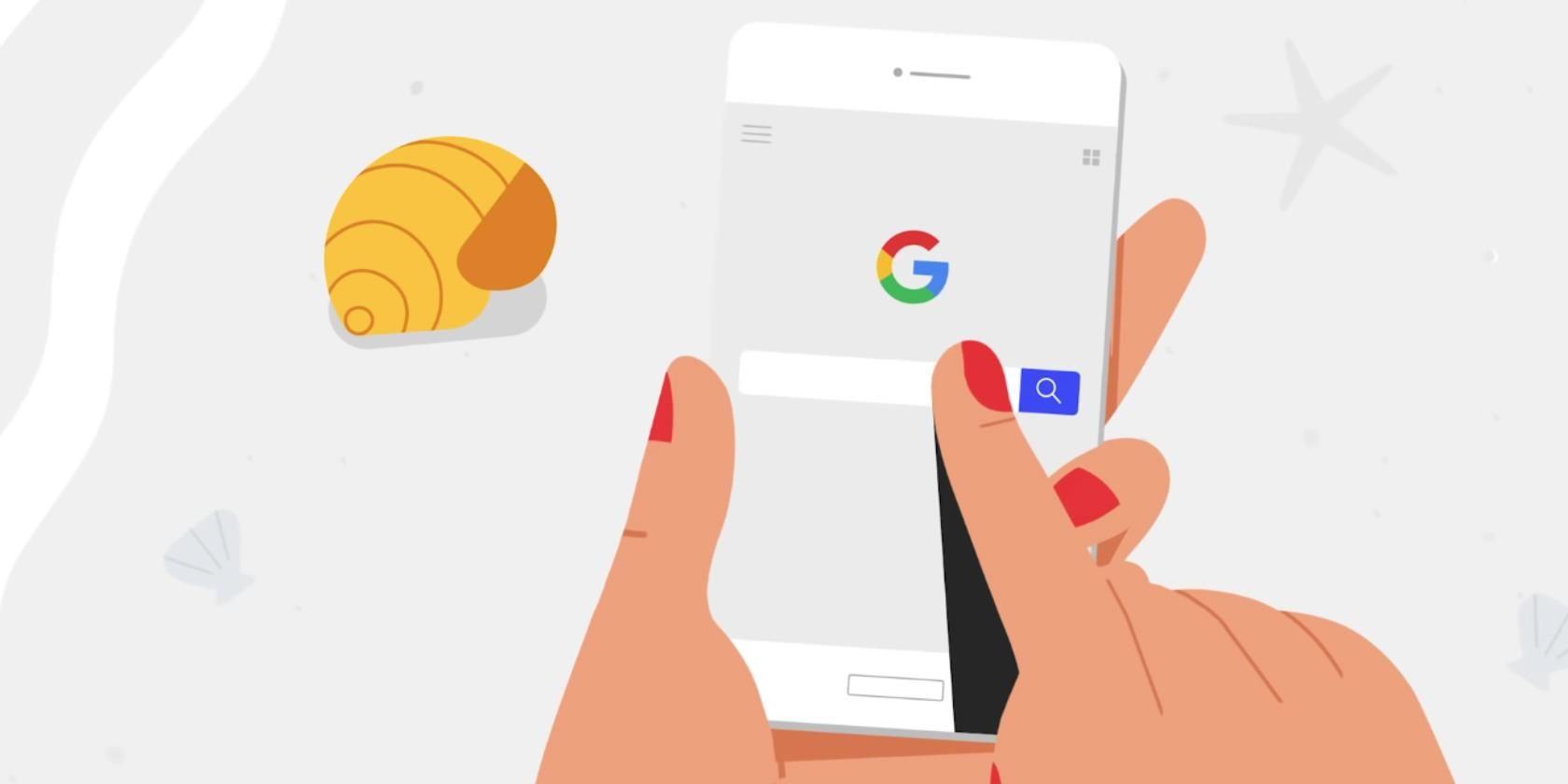با نحوه حذف جستجوهای قبلی Google آشنا شوید تا بتوانید آنها را از حساب Google و سابقه مرور خود حذف کنید.
اگر میخواهید به چیزی که قبلاً جستجو کردهاید بازگردید، داشتن سابقه همه چیزهایی که در Google جستجو کردهاید میتواند مفید باشد. اما ممکن است بخواهید جستجوهای اخیر را برای حفظ حریم خصوصی پاک کنید یا میزان دادههایی را که Google درباره شما دارد کاهش دهید.
ما به شما نشان خواهیم داد که چگونه جستجوهای قبلی را در Google حذف کنید. این شامل تاریخچه جستجوی Google مرتبط با حساب شما و همچنین سابقه مرورگر می شود.
چگونه جستجوهای قبلی را از حساب Google خود حذف کنید
بهطور پیشفرض، Google تمام جستجوهایی را که هنگام ورود به حساب Google خود در هر دستگاهی انجام میدهید، پیگیری میکند. اگر هنگام جستجوهایی که میخواهید حذف کنید وارد Google نشدهاید، میتوانید به بخش بعدی که پاک کردن سابقه مرورگر شما را پوشش میدهد، بروید.
برای حذف جستجوهای قبلی یک به یک، کافی است داخل نوار جستجو در صفحه اصلی گوگل کلیک کنید و لیستی را مشاهده خواهید کرد. در کنار جستجوی اخیر حذف را انتخاب کنید تا آن را پاک کنید.
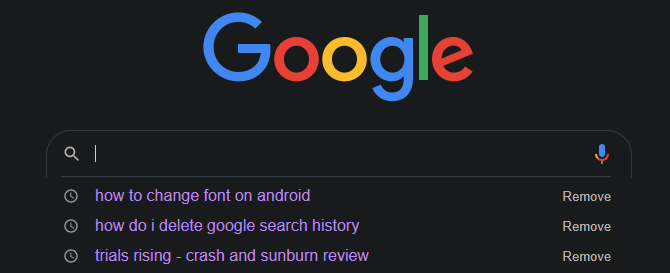
این برای حذف سریع چند جستجوی اخیر کار می کند، اما اگر بخواهید همه جستجوهای قبلی گوگل را پاک کنید، بسیار کند است. برای انجام این کار، روی عکس نمایه خود در گوشه سمت راست بالای Google کلیک کنید و مدیریت حساب Google خود را انتخاب کنید.
در اینجا، Data & privacy را در نوار کناری سمت چپ انتخاب کنید. در کادر تنظیمات سابقه، بخش Web & App Activity را باز کنید. در مرحله بعد، روی Manage all Web & App Activity کلیک کنید و یک گزارش در حال اجرا از همه کارهایی که اخیراً با سرویس های Google انجام داده اید را مشاهده خواهید کرد.
در کنار هر بلوک با برچسب جستجو، روی دکمه X در بالا سمت راست کلیک کنید تا آن مورد پاک شود. برای سهولت در مشاهده فقط سابقه جستجوی Google خود، روی فیلتر بر اساس تاریخ و محصول در بالا کلیک کنید و فقط کادر جستجو را علامت بزنید.
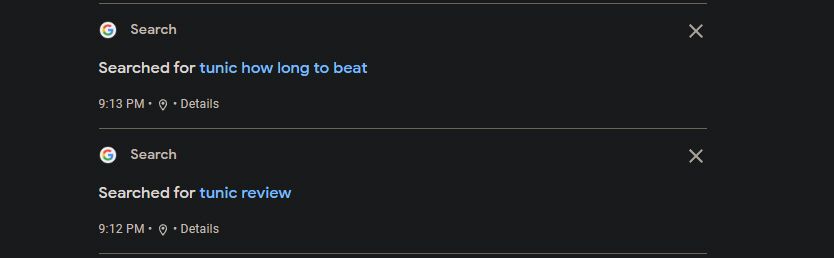
در بالای لیست، میتوانید عبارت خاصی را که میخواهید حذف کنید، جستجو کنید. از حذف فعالیت توسط در نوار کناری سمت چپ استفاده کنید تا جستجوهای اخیر Google خود را از بازههای زمانی از پیش تعیینشده پاک کنید، مانند ساعت یا روز گذشته، یا از تاریخ خاصی.
همچنین میتوانید روی گزینه حذف خودکار در بالای لیست کلیک کنید تا حذف منظم تاریخچه جستجوی Google خود را تنظیم کنید. این به شما امکان می دهد تاریخچه Google خود را هر سه ماه، 18 ماه یا سه سال یکبار پاک کنید. البته، شما همچنان آزاد هستید که هر زمان که دوست دارید، تاریخچه را به صورت دستی حذف کنید.
از ذخیره تاریخچه جستجوی گوگل در آینده جلوگیری کنید
می توانید جستجوهای قبلی خود را در گوگل هر چند وقت یکبار که بخواهید حذف کنید، اما انجام این کار به صورت دستی همیشه خسته کننده است. درعوض، میتوانید از ذخیره کردن سابقه جستجوی شما توسط Google جلوگیری کنید.
برای انجام این کار، به صفحه اصلی Web & App Activity برگردید و روی Turn off کلیک کنید. انجام این کار باعث می شود Google از فعالیت شما در جستجو و سایر سرویس های Google برای شخصی سازی تجربه شما استفاده نکند. همچنین از نمایش جستجوهای اخیر در صفحه اصلی Google جلوگیری می کند و شرکت را از ضبط آنچه شما در آینده جستجو می کنید جلوگیری می کند.
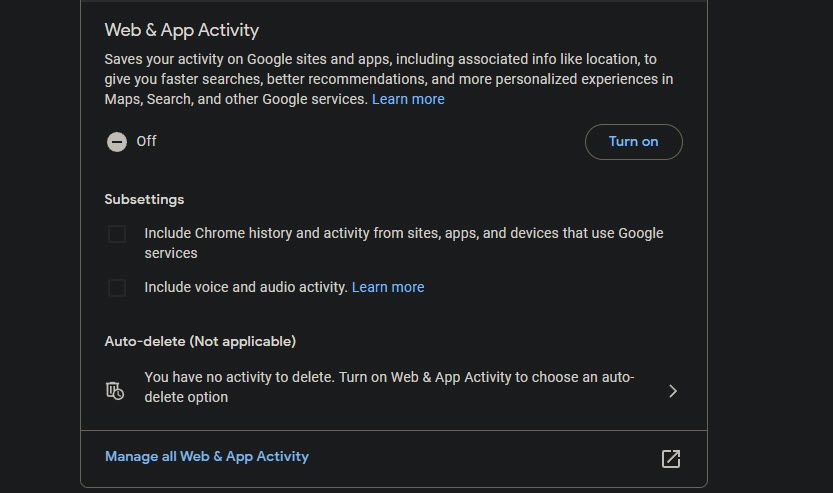
اگر اغلب میبینید که میخواهید همه جستجوهای قبلی در Google را حذف کنید، از این سوئیچ برای صرفهجویی در زمان خود استفاده کنید. و زمانی که اینجا هستید، به یاد داشته باشید که ردیابی جستجو تنها یکی از راههایی است که Google اطلاعات شما را ذخیره میکند. ممکن است بخواهید سایر کنترلهای فعالیت را کاوش کرده و برای حفظ حریم خصوصی بیشتر غیرفعال کنید.
چگونه تاریخچه گوگل خود را در اندروید یا آیفون ویرایش کنید
برای باز کردن همان رابط در دستگاه تلفن همراه خود تا بتوانید جستجوهای اخیر Google را در حال حرکت حذف کنید، برنامه Google را باز کنید و روی عکس نمایه خود در گوشه سمت راست بالا ضربه بزنید. مدیریت حساب Google خود را انتخاب کنید، و به نسخه تلفن همراه این صفحه منتقل خواهید شد. در اینجا، میتوانید همان تغییراتی را که در بالا ذکر شد، در قسمت Privacy & personalization > Web & App Activity > Manage all Web & App Activity اعمال کنید.
همچنین میتوانید برای رفتن به سمت راست به این پانل، روی تاریخچه جستجو ضربه بزنید. و اگر نیاز به پاک کردن جستجوهای گذشته اخیر دارید، میانبر حذف 15 دقیقه آخر مفید است.
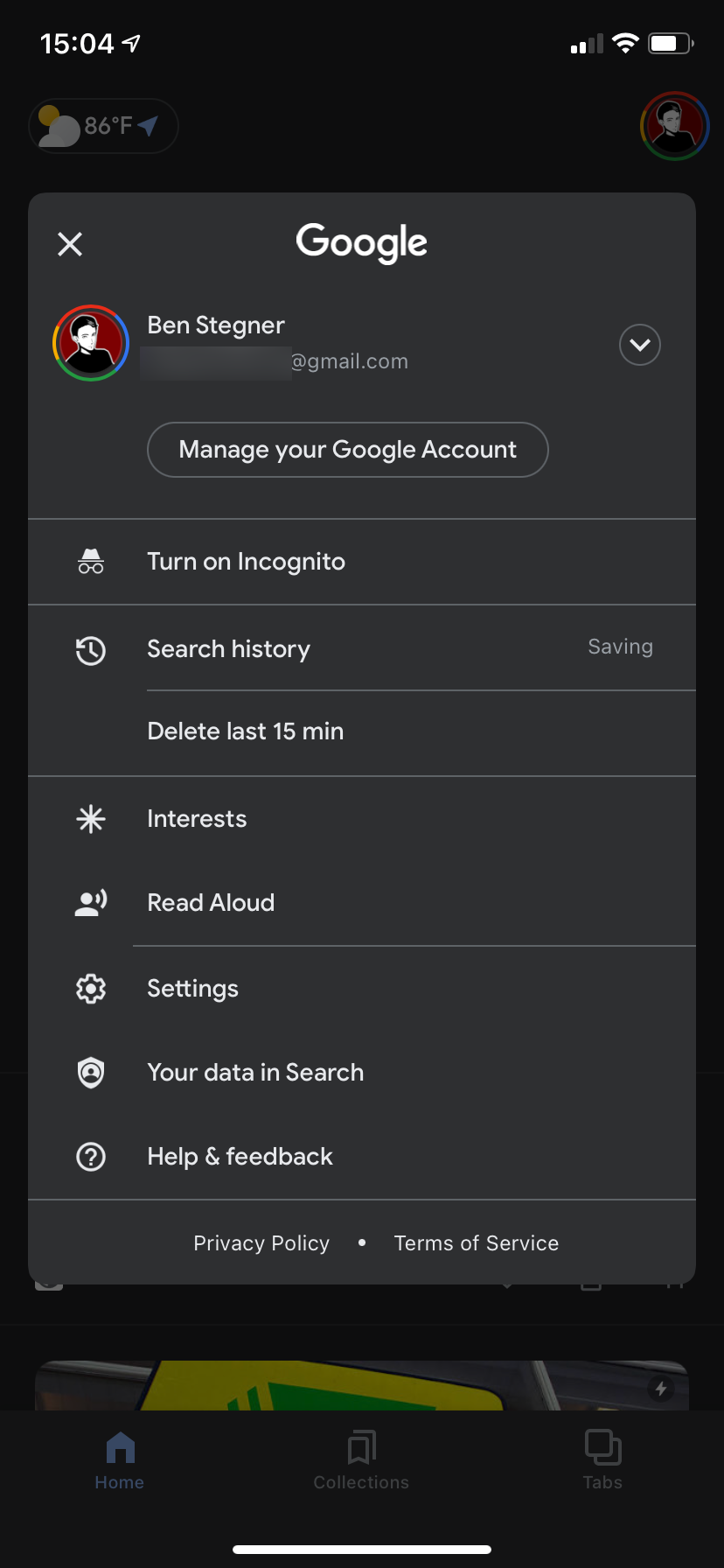
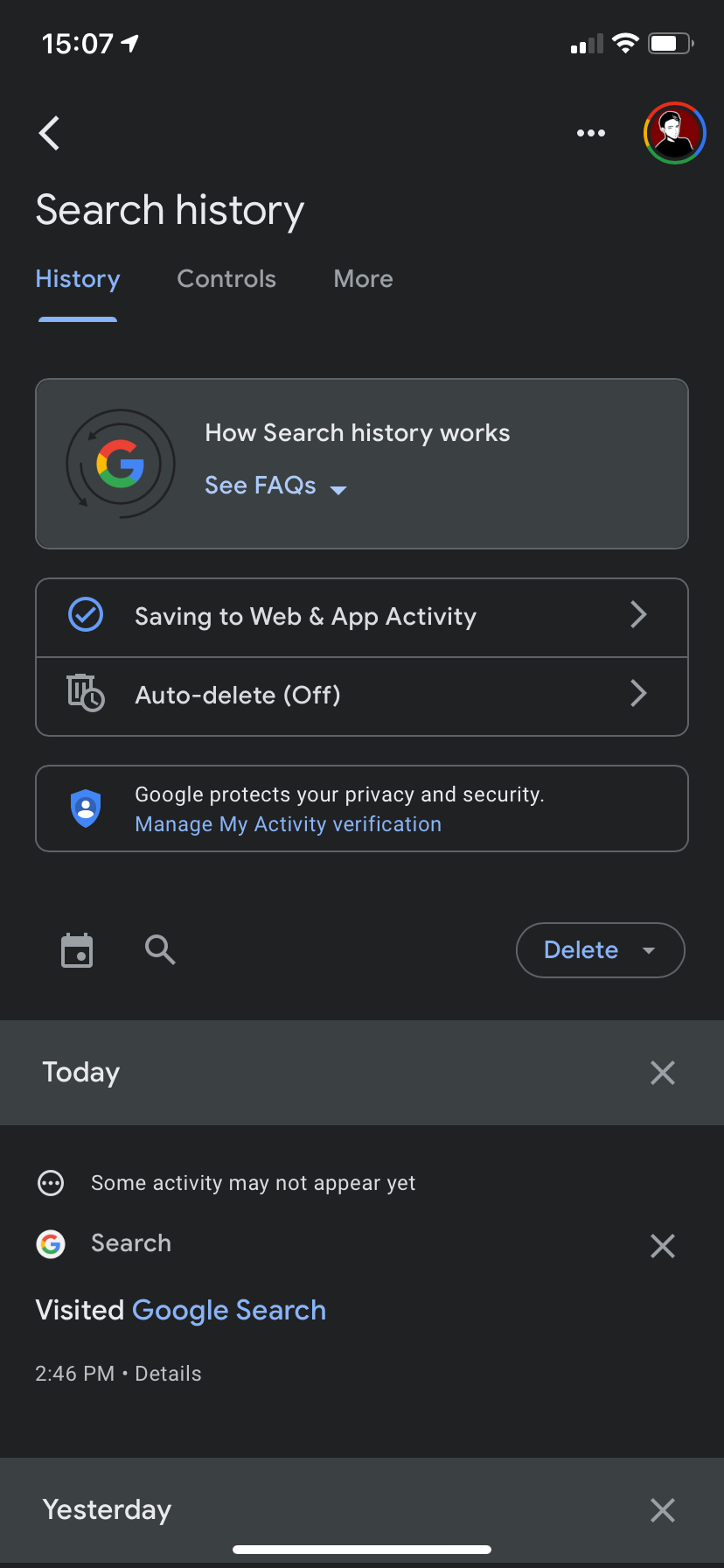
چگونه جستجوهای قبلی گوگل را از تاریخچه مرورگر خود حذف کنید
وقتی میخواهید همه جستجوها را حذف کنید، ردیابی سابقه جستجوی قبلیتان در حسابتان توسط Google تنها نیمی از کار است. همانطور که احتمالا می دانید، مرورگر شما رکوردی از هر صفحه ای که بازدید می کنید را در تاریخچه خود نگه می دارد. بنابراین باید جستجوهای قبلی گوگل را از تاریخچه مرور خود پاک کنید.
نحوه انجام این کار را با استفاده از Chrome نشان خواهیم داد. منوی سه نقطه را در بالا سمت راست باز کنید و روی History > History کلیک کنید تا رابط باز شود. میانبر صفحه کلید Ctrl + H (ویندوز) یا Cmd + Y (Mac) نیز به این میرود.
در این صفحه، کادرهای کنار هر ورودی تاریخچه ای را که می خواهید حذف کنید علامت بزنید. هنگامی که همه آنها را انتخاب کردید، روی دکمه Delete در بالای صفحه کلیک کنید تا آنها را از تاریخچه خود حذف کنید. اگر جستجوهایی که میخواهید حذف کنید گسترده هستند، از نوار جستجو در بالا استفاده کنید تا فقط ورودیهای google.com را نشان دهید.
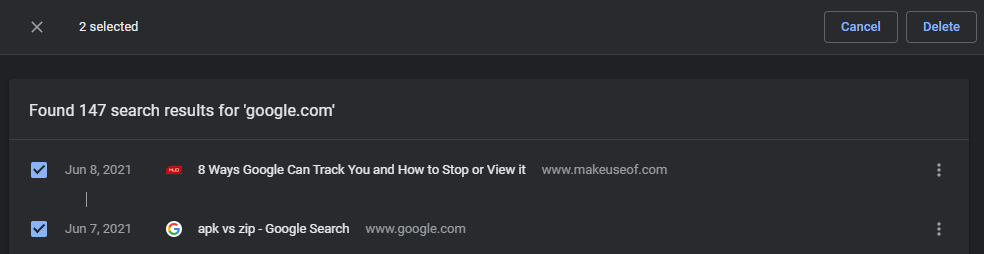
به جای حذف دستی موارد، ابزار پاک کردن دادههای مرور در سمت چپ صفحه تاریخچه به شما امکان میدهد تاریخچه مرور را با سرعت بیشتری پاک کنید. با استفاده از میانبر Ctrl + Shift + Del می توانید این را در هر جایی از Chrome باز کنید.
در اینجا میتوانید از برگههای Basic یا Advanced برای حذف سابقه مرور، و همچنین انواع دیگر سابقه مانند کوکیها و دادههای کش استفاده کنید. Chrome به شما امکان میدهد یک دوره زمانی را برای حذف تاریخچه انتخاب کنید. وقتی آماده شدید روی پاک کردن داده ها کلیک کنید.
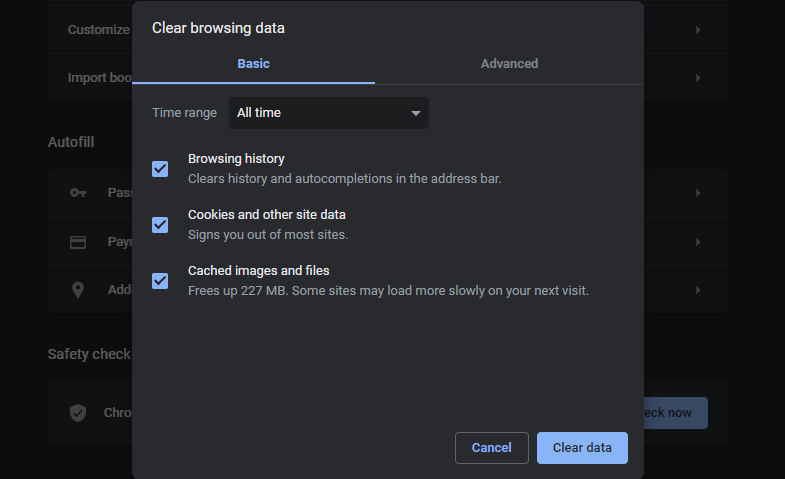
اگر از مرورگر دیگری استفاده می کنید، نحوه پاک کردن تاریخچه مرورگر خود را به صورت دستی و خودکار ببینید.
از مرور خصوصی برای جلوگیری از ذخیره جستجوهای قدیمی استفاده کنید
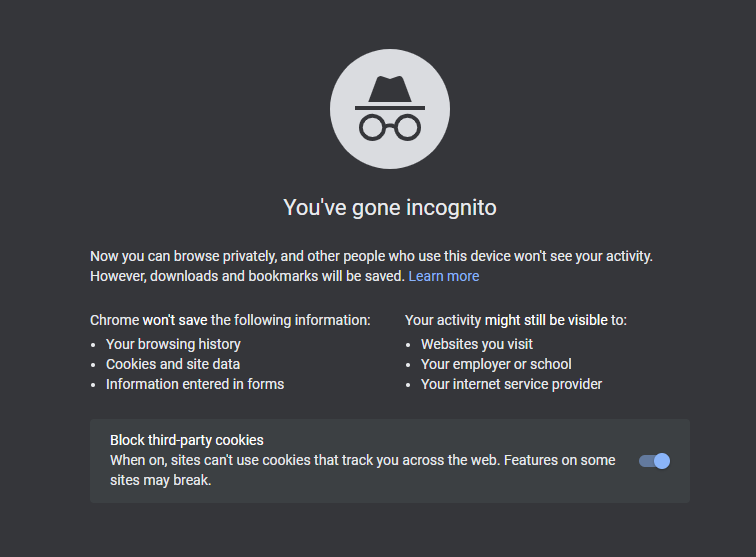
در حالی که پاک کردن جستجوهای قبلی گوگل بسیار آسان است، انجام منظم آن اتلاف وقت است. برای بهره وری بیشتر، باید از حالت خصوصی (یا ناشناس) مرورگر خود استفاده کنید تا این تاریخچه در وهله اول ذخیره نشود.
در Chrome، منو را در بالا سمت راست باز کنید و پنجره جدید ناشناس را انتخاب کنید (یا Ctrl + Shift + N را فشار دهید) تا یک پنجره خصوصی جدید باز شود. راهنمای ما برای استفاده از مرور خصوصی را دنبال کنید تا ببینید چگونه در مرورگرهای دیگر کار می کند.
مرورگر شما هر کاری را که در یک پنجره ناشناس انجام می دهید ضبط نمی کند. از آنجایی که به هیچ حسابی وارد نشدهاید، میتوانید از Google استفاده کنید بدون اینکه چیزی را که جستجو میکنید ضبط کند. و مرورگر هیچ ورودی تاریخچه ای را برای آن جلسه ذخیره نمی کند.
البته، شما در مرور خصوصی نامرئی نیستید. وبسایتها همچنان میتوانند کارهای شما را ردیابی کنند و به موقعیت مکانی شما دسترسی داشته باشند. و اگر در یک شبکه نظارت شده مانند یک کسب و کار یا مدرسه هستید، حالت ناشناس فعالیت شما را از سرپرست پنهان نمی کند. اما زمانی که فقط می خواهید از گره زدن چند جستجوی گوگل به تاریخچه حساب و مرورگر خود اجتناب کنید، بسیار مفید است.
برای جستجوهای خصوصی، به DuckDuckGo بروید
را
اگر نمیخواهید به طور منظم از یک پنجره خصوصی استفاده کنید یا از این ایده که Google هر چیزی را که جستجو میکنید ضبط میکند، دوست ندارید، باید از یک موتور جستجوی جایگزین استفاده کنید.
DuckDuckGo به دلیل موضع خود در مورد حریم خصوصی محبوب است. آنچه را که جستجو می کنید ردیابی نمی کند و همچنان نتایج باکیفیتی ارائه می دهد. اگر میخواهید اطلاعات بیشتری در مورد آنچه ارائه میدهد، DuckDuckGo چگونه با Google مقایسه میشود، بررسی کردهایم.
البته لازم نیست برای هر جستجو از آن استفاده کنید. اما برخی از انواع اطلاعات وجود دارد که ممکن است جستجو کنید، مانند توصیه های شخصی و مسائل پزشکی، که احتمالاً ترجیح می دهید با Google به اشتراک نگذارید. در این موارد، DuckDuckGo جایگزین خوبی است.
به یاد داشته باشید که جستجو در DuckDuckGo همچنان ورودیها را در تاریخچه مرورگر شما ثبت میکند، بنابراین برای حداکثر حفظ حریم خصوصی باید آنها را پاک کنید (یا از حالت ناشناس استفاده کنید).
جستجوهای قبلی گوگل را حذف کنید و ادامه دهید
اکنون میدانید که چگونه جستجوهای اخیر را در Google پاک کنید، به طوری که در هیچ کجای متصل به شما ظاهر نشوند. هنگامی که آنها را از فعالیت Google و سابقه مرورگر خود پاک کردید، عملاً دیگر وجود ندارند مگر اینکه در شبکه ای جستجو کرده باشید که تمام ترافیک را ثبت می کند. در صورت نیاز از این رویه ها و همچنین گزینه های مورد بحث برای جلوگیری از ذخیره فعالیت جستجو در آینده استفاده کنید.
اگر میخواهید درک گوگل از زندگی خود را کاهش دهید، باید بدانید که چگونه گوگل را از گوش دادن به تلفن خود منع کنید.